今天和大家分享一下win10系统桌面卡死问题的解决方法,在使用win10系统的过程中经常不知道如何去解决win10系统桌面卡死的问题,有什么好的办法去解决win10系统桌面卡死呢?小编教你只需要1、当系统桌面卡死的时候,使用组合快捷键ctrl + alt + delete键打开任务管理器; 2、然后切换到“进程”项,在进程中找到“ explorer.exe ”结束该进程;就可以了;下面就是我给大家分享关于win10系统桌面卡死的详细步骤::
操作方法:
1、当系统桌面卡死的时候,使用组合快捷键ctrl + alt + delete键打开任务管理器;
2、然后切换到“进程”项,在进程中找到“ explorer.exe ”结束该进程;
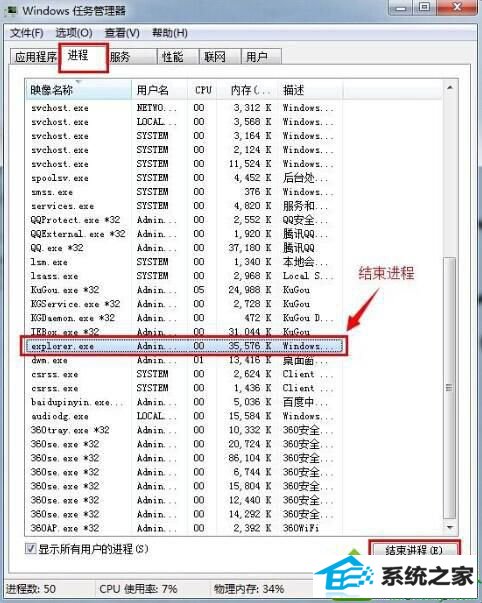
3、再次使用组合快捷键ctrl + alt + delete键打开任务管理器;
4、选择“文件” 点击“新建任务(运行...)(n)”新建任务;
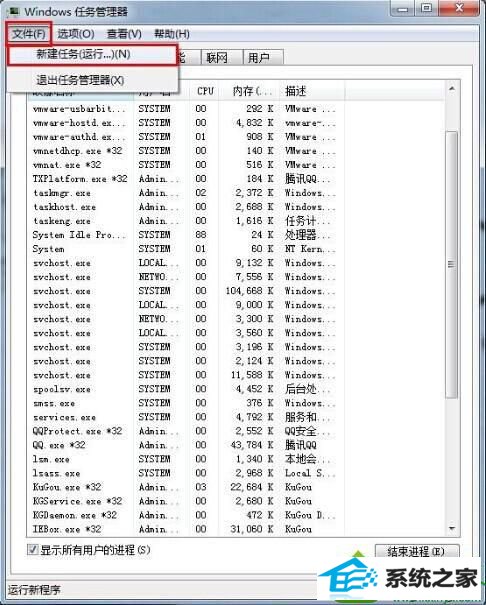
5、在对话框中输入“explorer.exe”,点击确定。桌面恢复正常了。
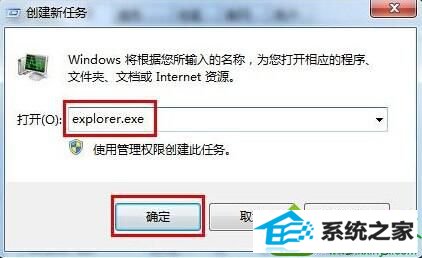
以上就是如何快速解决系统桌面卡死办法,有遇到这样问题的用户可以尝试以上的方法操作看看,希望以上的方法可以给大家带来更多的帮助。
本站发布的系统与软件仅为个人学习测试使用,不得用于任何商业用途,否则后果自负,请支持购买微软正版软件!
Copyright @ 2022 萝卜家园版权所有